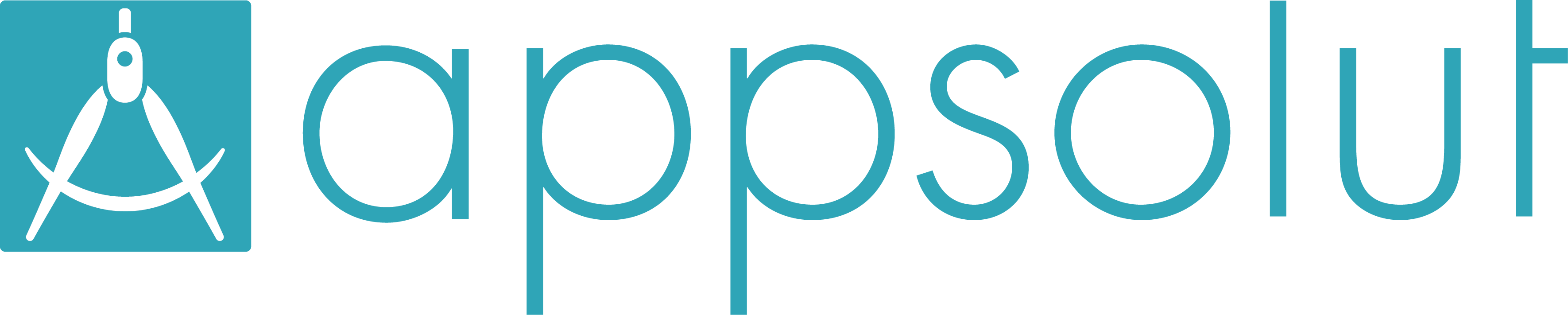Jede Spalte bietet, über diesen Button, dem Benutzer die Möglichkeit jede Tabellenansicht zu personalisieren.
Filtern
Jede Spalte kann gefiltert werden. Das bedeutet, dass, solange der Filter aktiviert ist, nur mehr jene Datensätze in der Tabelle angezeigt werden die dem eingestellten Filter entsprechen.
Gefiltert werden kann nach
- Beinhaltet / Beinhaltet nicht
- Beginnt mit / Endet mit
- Ist gleich / ist nicht gleich
- Ist größer / ist kleiner
- Ist größer gleich / ist kleiner gleich
Einen gesetzten Filter erkennt man daran, dass in der Spaltenüberschrift das Icon für das Spaltenmenü farblich hinterlegt angezeigt wird.
Durch einen Klick auf „Löschen“ kann jeder Filter pro Spalte gelöscht werden.
Sortieren
Jede Spalte kann auf- ab- oder unsortiert dargestellt werden.
Durch einen Klick auf den Spaltennamen wird die Sortierung aktiviert.
Die aufwärts bzw. abwärts gerichteten Pfeile zeigen die aktuelle Sortierrichtung pro Spalte an.
Es können auch mehrere Spalten gleichzeitig sortiert werden.
Spalten Ein- und Ausblenden
Da für jeden Benutzer oder auch Rolle unterschiedliche Spalten interessant sein können, ist es möglich pro Benutzer zu definieren welche Spalten standardmäßig angezeigt werden sollen.
Dazu hakt man im Spaltenmenü alle Checkboxen der gewünschten Spalten an und alle Spalten die ausgeblendet werden sollen ab.
Reihenfolge der Spalten ändern
Durch einen haltenden Klick auf eine Spaltenüberschrift ist es möglich die komplette Spalte an eine andere Position zu setzen